Installeer CyanogenMod 7 op Kindle Fire [How To]
CM7 gebaseerd op het Gingerbread-besturingssysteem van Android, is nu beschikbaar voor de Kindle Fire-tablet, dat had gedacht. Een paar dagen geleden, XDA-Developers-forumlid JackpotClavin kwam met het nieuws dat hij erin geslaagd was CM7 op te starten op zijn Kindle Fire, maar de ROM lag toen nog niet voor het oprapen. De ROM is echter vrijgegeven voor gebruikers om te downloaden en te installeren op de nieuwe tablet en omdat CM7 CM7 is, zijn er veel enthousiaste Kindle Fire-gebruikers die erop uit zijn om dit op het apparaat uit te proberen. Natuurlijk bestaan er een paar glitches omdat een specifieke kernel voor de Kindle Fire nog niet is ontwikkeld. Dat gezegd hebbende, de ROM heeft vrijwel alles dat werkt en kan bijna dagelijks worden gebruikt als dagelijkse driver.
Dus zonder verder te praten, laten we deze ROM aan de gang krijgen op je Kindle Fire. Houd er rekening mee dat het installeren van deze ROM resulteert in het formatteren van alle systeem- en gegevenspartities op het apparaat, dus zorg ervoor dat u een back-up maakt voordat u doorgaat. 
Disclaimer: Volg deze gids op eigen risico. AddictiveTips is niet aansprakelijk als uw apparaat tijdens het proces beschadigd of gemetseld raakt.
Vereisten:
- Een gewortelde Kindle Fire. Zie onze gids op het rooten van de Kindle Fire.
- CyanogenMod 7 ROM.
- Kindle Fire's ClockworkMod herstel.
- Herstel van voorraden.
- log last_log.
Instructies:
- Download de ROM, het herstel van KF en log last_log. bestand van de link hierboven en kopieer ze naar de root van je SD-kaart.
- Download ook het voorraadherstel, maar kopieer het niet naar de root van uw SD-kaart.
- Verbind uw apparaat met de pc en open de terminal of opdrachtprompt om de volgende opdrachten in te voeren:
adb shell cd cache mkdir herstel cd / cp / sdcard / log / cache / herstel / cp / sdcard / last_log / cache / herstel / dd if = / sdcard / updaterecovery.img van = / dev / block / platform / mmci-omap-hs.1 / by-name / recovery idme bootmode 0x5001 herstart
- Nu in herstel, zult u zien dat de eerste gemarkeerde optie is Installeer update.zip vanaf sdcard. Druk op de aan / uit-knop (ok).
- Druk nogmaals op de aan / uit-knop wanneer u wordt gevraagd om te installeren. Het herstel is aangepast omdat er nu niet doorheen kan worden genavigeerd. Nee hier is eigenlijk Ja dus selecteer dat gewoon.
- Zodra de ROM knippert, zonder uw telefoon opnieuw op te starten, opent u de opdrachtprompt of terminal en navigeert u naar de locatie waar het voorraadherstel is.
- Voer nu de volgende opdrachten in:
adb shell mount sdcard exit adb push / sbin / dd if = / sbin / stockrecovery.img van = / dev / block / platform / mmci-omap-hs.1 / by-name / recovery adb reboot
Het apparaat start nu twee keer opnieuw op en als het klaar is, verschijnt het CM7-logo. Ga voor updates en vragen naar de forumthread bij XDA-Developers.
Zoeken
Recente Berichten
Nieuwe OTA-updates en activeringsfunctie In iOS 5, geen pc vereist
Een van de belangrijkste functies die in WWDC 2011 voor iOS 5 werde...
Mobo Launcher: Dual-Pane Home Screen Replacement App voor Android
Het maakt niet uit hoeveel je van de Android-app voor het vervangen...
Update naar Mango Beta 2 op een Nodo-aangedreven WP7-apparaat [Hoe]
Windows Phone 7 maakt tegenwoordig behoorlijk wat activiteit door. ...


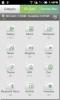
![Update naar Mango Beta 2 op een Nodo-aangedreven WP7-apparaat [Hoe]](/f/2b2ba63716311ecabedeb64cc65dd45c.jpg?width=680&height=100)